Langkah awal menjadi seorang web developer adalah Anda harus menguasai beberapa bahasa yang digunakan untuk membuat website. Minimal Anda harus menguasai HTML, CSS, Javascript, PHP dan MySQL (MariaDB). Untuk menjalankan PHP dan MariaDB di laptop/komputer, Anda harus install Apache sebagai webserver ,PHP sebagai bahasa pemrograman dan MariaDB sebagai database server.
Sekarang Anda bisa gunakan XAMPP untuk mempermudah install PHP, Apache dan MariaDB. Berikut ini adalah langkah-langkah yang harus Anda lakukan untuk instalasi XAMPP
Langkah Demi Langkah Instalasi XAMPP
- Download installer XAMPP di sini. Pada tutorial ini saya pilih XAMPP For Windows dengan PHP 8.1.2
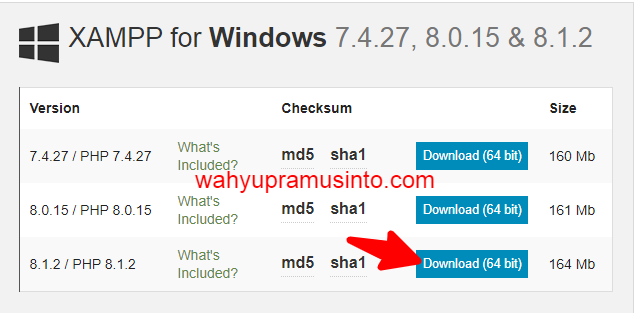
- Double klik file yang sudah diunduh untuk mulai instalasi dan klik Next
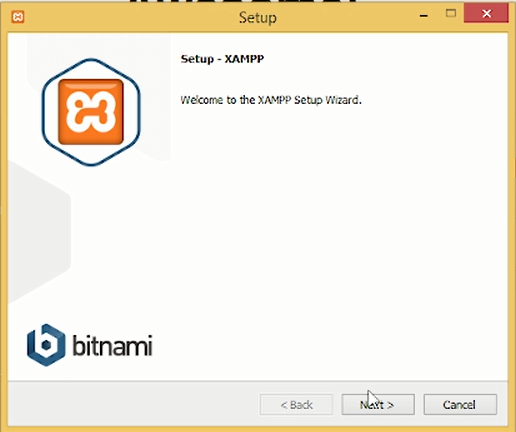
- Pilih component yang akan diinstall. Pada langkah ini saya langsung Next
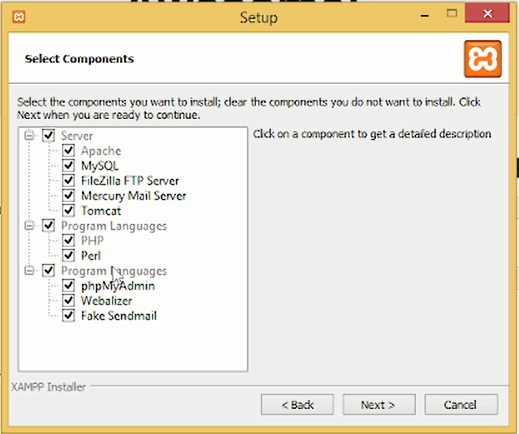
- Pilih lokasi instalasi. Di sini saya biarkan default di c:/xampp. Klik Next
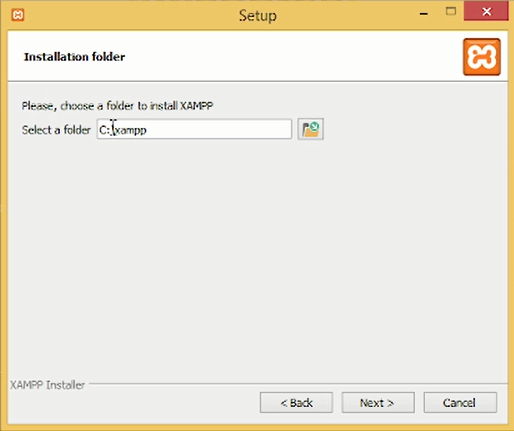
- Pilih bahasa English, klik Next
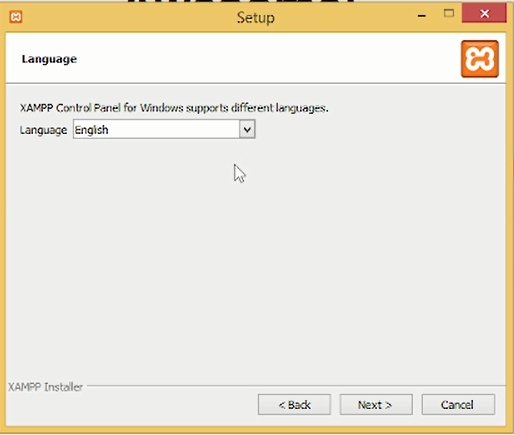
- Klik Next lagi sampai proses install berjalan. Tunggu sampai selesai
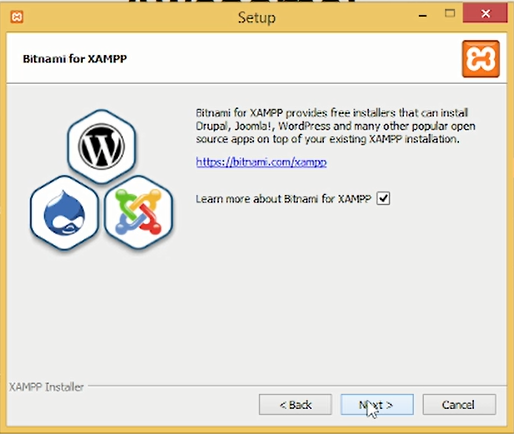
7. Jika sudah selesai, jalankan XAMPP Control Panel. Jika XAMPP Control Panel tidak langsung muncul setelah proses instalasi, cari aplikasi di start menu laptop Anda
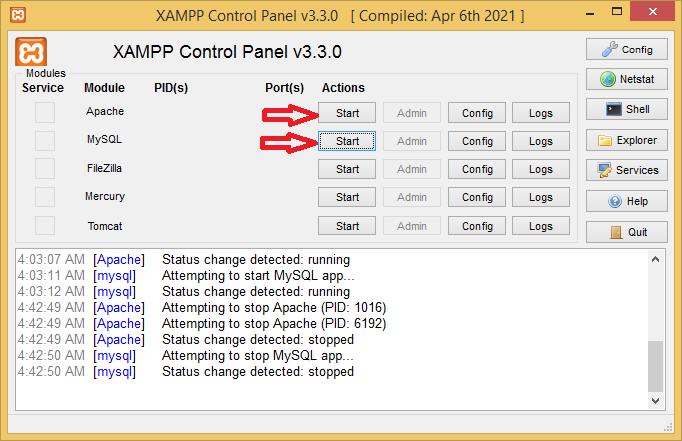
- Klik tombol Start di samping Apache dan MySQL untuk mengaktifkannya. Jika sudah berjalan, akan muncul warna hijau seperti di bawah ini
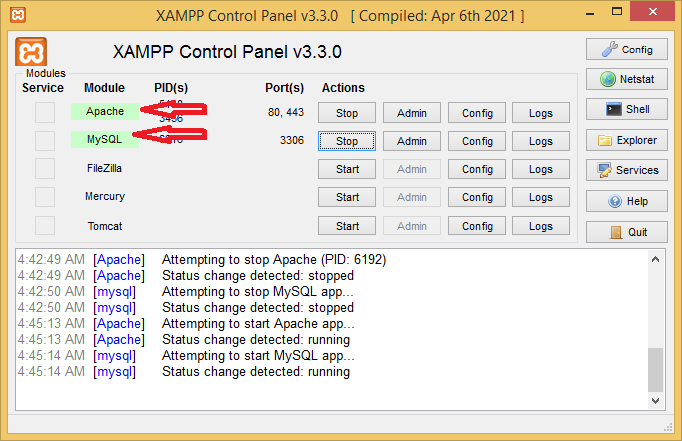
- Buka browser dan ketikkan http://localhost. Jika tampilan seperti di bawah ini, instalasi Anda berhasil
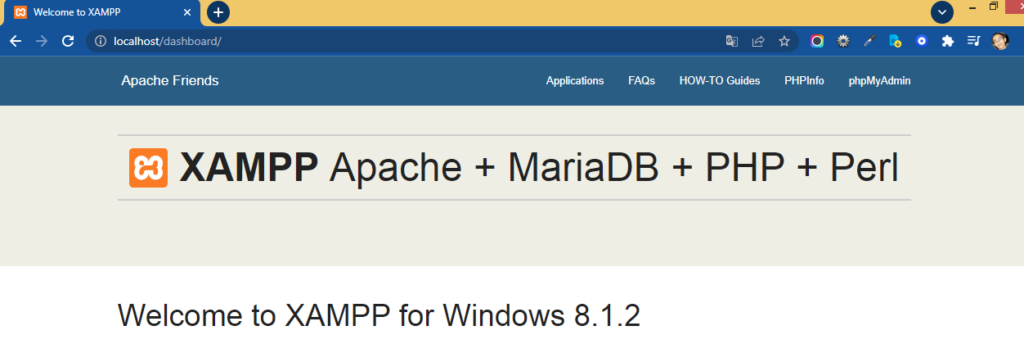
Itulah petunjuk instalasi xampp di laptop berbasis windows. Silakan ikuti langkahnya.
Video Panduan Instalasi XAMPP
Untuk lebih jelasnya, Anda bisa tonton video cara instalasi xampp terbaru berikut ini
